O Google Maps é usado diariamente por muita gente. Para navegação, para obtenção de informações relacionadas ao transporte público, para traçar rotas, etc. Para descobrir como ir de determinado lugar para qualquer outro, o aplicativo é realmente fantástico (dentre inúmeros outros, é claro).
Obviamente, ele pode acabar contribuindo bastante para que a franquia de dados do usuário seja consumida mais rapidamente. Entretanto, você sabia que é possível utilizar o aplicativo offline, sem nenhuma conexão de internet, baixando os mapas das regiões, cidades, bairros, etc?
É claro que nem todos os recursos irão funcionar desta maneira, como por exemplo aqueles relacionados a informações de ônibus e do trânsito em tempo real, mas o principal funcionará sem problemas, para que você possa ir e vir utilizando a app.
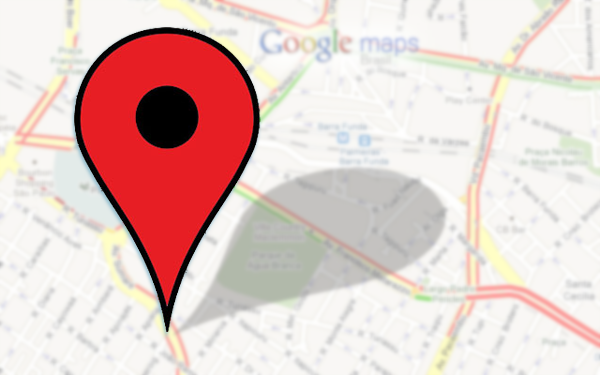
Confira abaixo como baixar os mapas para utilizar em modo offline, sem uma conexão à internet. De preferência, e até mesmo para evitar problemas com gastos excessivos de dados da sua franquia, realize os procedimentos enquanto estiver conectado a uma rede Wi-Fi:
1) Abra o Google Maps e na barra de buscas, digite o local desejado (cidade, bairro, endereço, etc);
2) Assim que o local for exibido nos resultados, toque nele:
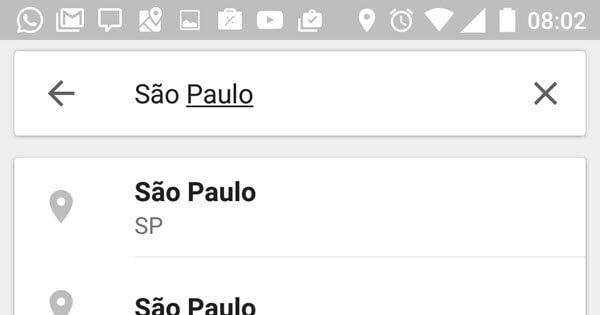
3) A localidade será então exibida no mapa, dentro do próprio aplicativo. Repare que no rodapé existe uma espécie de “tarja” contendo mais informações a respeito do local. Deslize-a para cima, e a opção “Download” aparecerá. Toque nela:
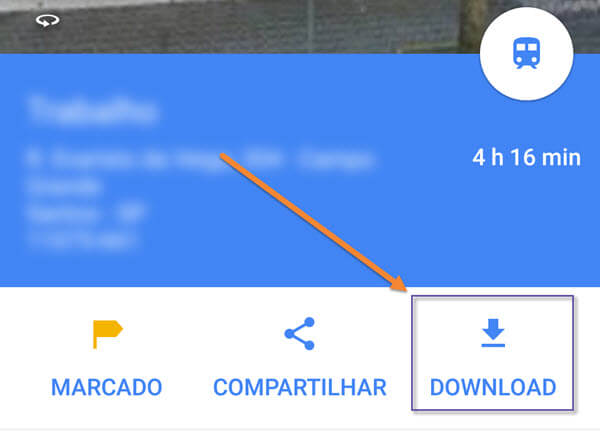
4) Na próxima tela, utilize movimentos de “pinça” para zoom e arraste com o dedo para selecionar a área desejada. Terminada a seleção, toque em “Download” para realizar o download do mapa para uso offline.
Obs: lembre-se de que os mapas baixados ocuparão espaço no seu smartphone.
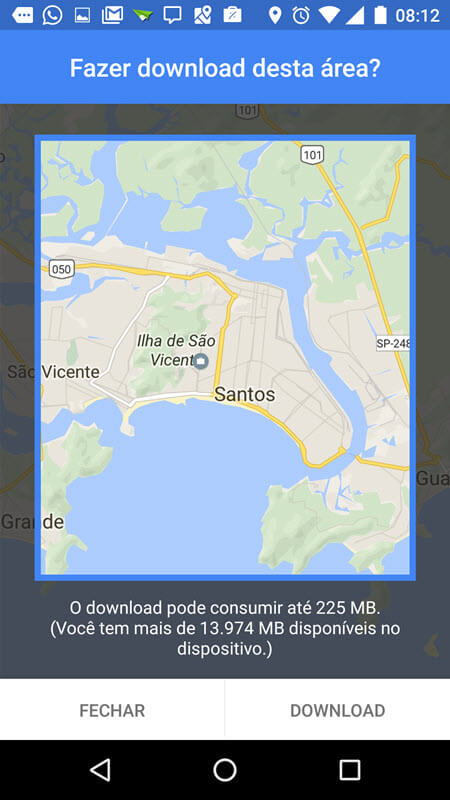
5) A seguir, forneça um nome para o mapa offline, e toque em “Salvar”. O download do mapa será iniciado, basta aguardar.
6) Para conferir os mapas baixados, os quais poderão ser utilizados daí em diante pelo Google Maps mesmo sem uma conexão à internet, toque no botão “menu” e utilize a opção “Áreas offline”.
Vale lembrar que os mapas baixados possuem uma validade de 30 (trinta) dias.


